
- •Лабораторна робота № 2 Робота в текстовому редакторі WordPad
- •Лабораторна робота № 3 робота з програмами блокнот та калькулятор
- •Лабораторна робота № 4 робота в графічному редакторі paint
- •Лабораторна робота № 5 створення, редагування та форматування текстових документів засобами офісного пакета word
- •Установити різні масштаби перегляду документа: 150%, 90%, 50%, по ширині, сторінка повністю, кілька сторінок. Для цього необхідно скористатися командою Вид/Масштаб
- •Лабораторна робота № 6 створення та розміщення графіки і таблиць у текстових документах word
- •Лабораторна робота № 7 створення таблиці та виконання обчислень у таблиці засобами офісного пакета word
- •Лабораторна робота № 8 створення, редагування та форматування складних текстових документів засобами офісного пакета word
- •Лабораторна робота № 9 системи числення і способи переведення чисел із однієї системи числення в іншу
- •Лабораторна робота 10 робота з вікном програми microsoft excel
- •Панелі інструментів
- •Виділення елементів таблиці
- •Заповнення комірок
- •Скасування операцій
- •Створення робочої книги
- •Відкриття робочої книги
- •Збереження робочої книги
- •Закриття робочої книги
- •Завершення роботи з Microsoft Excel
- •Лабораторна робота 11 робота з формулами в microsoft excel
- •Теоретичний матеріал до теми
- •Функції
- •Масиви формул
- •Повідомлення про помилки
- •Лабораторна робота 12 робота з операціями з елементами таблиці в microsoft excel
- •Видалення елементів таблиці
- •Видалення вмісту елементів таблиці
- •Копіювання і переміщення даних
- •Буфер обміну
- •Пошук даних
- •Операції з аркушами робочих книг
- •Лабораторна робота 13 форматування даних у microsoft excel
- •Маски форматів
- •Вирівнювання вмісту комірок
- •Установлення шрифту
- •Зміна розмірів рядків і стовпців
- •Оформлення таблиць
- •Лабораторна робота 14 робота з вікнами microsoft excel
- •Створення нового вікна
- •Фіксація підвікон
- •Створення приміток
- •Сортування даних
- •Форми даних
- •Розширений фильтр
- •Лабораторна робота 16 технології та інструменти web-дизайну, його практичне застосування
- •Література:
- •Лабораторна робота 17 створення web-документів на мові html
- •Література:
- •Лабораторна робота 18 вивчення елементів середовища субд ms access
- •Системне меню ms access
- •Література:
- •Лабораторна робота № 19 проектування бази даних реляційного типу
- •Проектування бази даних microsoft access
- •Порядок виконання роботи:
- •Література:
- •Лабораторна робота № 20 вивчення елементів мови програмування vba для написання коду програми
- •Порядок виконання роботи:
- •Література:
- •Зміст звіту по роботі:
- •Лабораторна робота № 21 процес розробки застосувань vba
- •Типи елементів управління
- •Література:
- •Зміст звіту по роботі:
- •Лабораторна робота № 22 приклад створення програми в редакторі vba
- •1. Створення модуля:
- •2. Введення тексту процедури Sub hello()
- •3. Написання коментара
- •Література:
- •Зміст звіту по роботі:
- •Порядок виконання роботи:
- •Перший макрос
- •Запуск макрорекордера і привласнення імені макросу
- •Запис макросу в Excel
- •Завдання стартових умов
- •Призначення імені та збереження макросу
- •Запис дій
- •Зміст звіту по роботі:
- •Лабораторна робота № 24 програмування алгоритмів лінійної структури
- •Зміст звіту по роботі:
- •Лабораторна робота № 25 програмування алгоритмів структури, що розгалужується
- •Зміст звіту по роботі:
- •Лабораторна робота № 26 програмування алгоритмів циклічної структури
- •Зміст звіту по роботі:
- •Лабораторна робота № 27 вкладені цикли
- •Зміст звіту по роботі:
- •Частина 2
- •Питання для самоконтролю
- •Тема 1. Предмет, методи і завдання «інформатики»
- •Питання для самоконтролю
- •Тема 2. Теоретичні основи інформатики Питання для самоконтролю
- •Тема 3. Системне забезпечення інформаційних процесів Питання для самоконтролю
- •Тема 4. Мережні технології Питання для самоконтролю
- •Тема 5. Застосування інтернету в економіці Питання для самоконтролю
- •Тема 6. Організація комп’ютерної безпеки та захисту інформації Питання для самоконтролю
- •Тема 7. Програмні засоби роботи зі структурованими документами Питання для самоконтролю
- •Тема 8. Основи веб-дизайну Питання для самоконтролю
- •Тема 9. Програмні засоби роботи з базами та сховищами даних Питання для самоконтролю
- •Тема 10. Основи офісного програмування Питання для самоконтролю
- •Тема 11. Експертні і навчальні системи Питання для самоконтролю
- •Тема 12. Перспективи розвитку інформаційних технологій Питання для самоконтролю
- •Екзаменаційні питання
- •Список рекомендованої літератури основна література
- •Додаткова література
- •Згідно дсту 3008-95 - звіти у сфері науки і техніки
- •2. Нумерація
- •3. Таблиці
- •4. Переліки
- •5. Виноски
- •6. Формули та рівняння
- •7. Посилання
- •8. Додатки
- •Зразки оформлення бібліографічного опису в списку використаних джерел
- •Критерії оцінювання знань
- •Розділ 1 загальна відомості про текстові редактори
- •1.1. Системи обробки тексту
- •1.2. Загальна характеристика текстового процесора ms Word
- •1.3. Вікно прикладної програми ms Word
- •Розділ 2 робота з текстом у редакторі microsoft word xp: набір та редагування тексту
- •2.1. Основні засоби ms Word. Для набору, редагування та форматування тексту згідно з дест по ндр
- •2.2. Засоби копіювання, переносу, пошуку, заміни та автоматичного коригування тексту
- •Розділ 3 форматування тексту
- •3.1. Встановлення та зміна параметрів сторінки
- •3.2. Про форматування
- •3.3. Форматування символів
- •3.4. Форматування абзаців
- •3.5. Форматування списків
- •Розділ 4 робота з таблицями, формулами та графікою
- •4.1. Створення структури, модифікація та оформлення таблиць
- •4.2. Набір та редагування формул
- •4.3. Засоби Word для роботи з графікою
- •4.4. Шаблони та стилі. Створення змісту документів
- •Висновок
- •Список використаних джерел
- •Рецензія
- •Рецензія
4.2. Набір та редагування формул
У склад Word для Windows входить РЕДАКТОР ФОРМУЛ, який дозволяє здійснювати набір формул. Формула вставляється в текст як об’єкт, подібно малюнку чи діаграмі. Щоб відредагувати формулу, потрібно запустити редактор формул, так як редагувати формулу засобами Word не можна. Засобами цього текстового процесора можна змінити розташування і розміри формул, так само, як це робиться зі всяким графічним об’єктом.
Запуск редактора формул:
Виконати команду ВСТАВИТИ ОБ’ЄКТ.
Обрати вкладку СТВОРИТИ НОВИЙ.
В полі ТИП ОБ’ЄКТУ вибрати РЕДАКТОР ФОРМУЛ 3.0 і клацнути на ОК.
Після виконання даної команди меню Word для Windows зміниться на меню редактора формул і з’явиться палітра інструментів ФОРМУЛА і один пустий слот для введення формул. Слот – це місце, в яке розташовується частина формули. Кількість слотів залежить від структури формули. Наприклад, звичайний дріб має два слоти: для чисельника і знаменника. Запустити редактор формул можна також клацнувши на клавіші на панелі інструментів.
Палітра інструментів ФОРМУЛА містить два ряди клавіш, кожна з яких відкриває відповідну палітру. Верхні клавіші відкривають палітру символі, а нижні – палітри шаблонів формули. Шаблон формули – це готова структура, яка становиться з символів і слотів. Введення символів відбувається у той слот, в якому знаходиться курсор. З допомогою мишки або клавіші ТАВ можна переміщувати курсор зі слота в слот. Щоб вставити потрібний символ, слід клацнути на ньому мишкою. Щоб вийти з редактора формул, потрібно клацнути мишкою за межами формули або натиснути клавішу Esc. Щоб формула висвітлювалася в документі, потрібно виконати команду СЕРВІС ОПЦІЇ, вибрати вкладку ВИГЛЯД і зробити неактивною опцію Місце для малюнків. Якщо ця опція активна, то замість формули висвітлюється рамка.
Щоб відформатувати формулу, потрібно спершу двічі клацнути по формулі. Для цього потрібно зайти у редактор формул. Можна налаштувати інтервали між елементами формули, вирівнювати частини формули, змінювати шрифт і розмір написання для довільного елементу.
Щоб задати вигляд елементів формул, в редакторі формул необхідно виконати команду СТИЛЬ, після чого з’явиться меню з командами: МАТЕМАТИЧНИЙ, ТЕКСТ, ФУНКЦІЇ, ЗМІННІ, ГРЕЦЬКІ, МАТРИЦЯ-ВЕКТОР, ІНШИЙ. Кожен стиль можна застосувати до всіх формул, однієї формули, частини однієї формули. Щоб змінити шрифт для стилю, потрібно виконати команду СТИЛЬ ВИЗНАЧИТИ. З’явиться вікно СТИЛІ, в якому для кожного стилю можна задати шрифт та написання.
Щоб змінити розміри елементів формули в редакторі формул, потрібно виконати команду РОЗМІР ВИЗНАЧИТИ. У вікні, що з’явиться, є п’ять полів для зміни розмірів елементів формули і поле перегляду. Щоб змінити розмір шрифту елементу потрібно розташовувати вказівний миші у полі, у якому заданий відповідний розмір елемента і змінити його. У полі перегляду висвітляться символи, розміри яких користувач хоче змінити. Для фіксування змін потрібно клацнути на клавіші ЗАСТОСУВАТИ. Якщо отриманий результат не задовольняє користувача, то можна відмовитись від змін, клацнувши на клавіші ЗАМОВЧУВАННЯ і після цього на ОК.
Щоб встановити потрібний інтервал між частинами формул, в редакторі формул необхідно виконати команду ФОРМАТ ІНТЕРВАЛ. Після цього з’являється діалогове вікно, в якому ліворуч міститься список відстаней між різними елементами формул, а праворуч висвітлюється зображення, яке пояснює їх зміст. Щоб зафіксувати внесені зміни, потрібно клацнути на клавіші Застосувати. Якщо результат не задовольняє користувача, то він може відмовитись від змін, клацнувши на клавіші ЗАМОВЧУВАННЯ і після цього на ОК.
Для вирівнювання частин формул в редакторі формул потрібно виконати команду ФОРМАТ, після чого відкриється меню з командами ВИРІВНЮВАННЯ ЛІВОРУЧ, ВИРІВНЮВАННЯ ПО ЦЕНТРУ, ВИРІВНЮВАННЯ ПРАВОРУЧ, ВИРІВНЮВАННЯ ПО = (тобто всі рядки вирівнюються по символу-розділювачу), МАТРИЦЯ – відкривається однойменне вікно, в якому можна вибрати довільні розміри матриці, встановити тип вирівнювання елементів [4, 5].
Приклад формули зображений на рис.4.1.
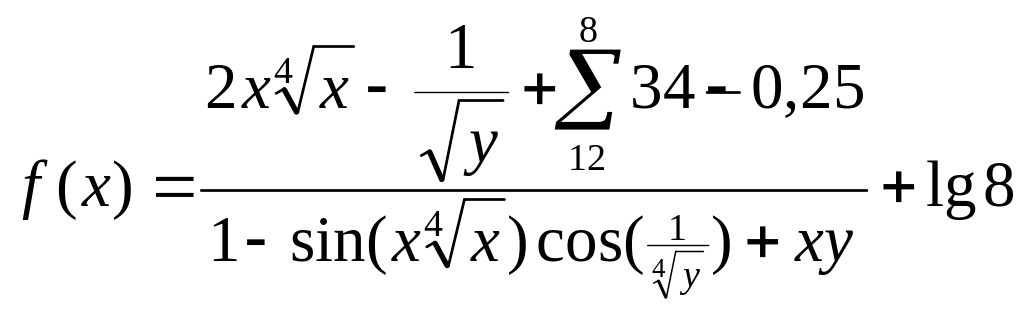 .
.
Рис.4.1. Формула
